Reklama
 Jeśli kiedykolwiek potrzebowałeś zdalnego dostępu do komputera, prawdopodobnie zdałeś sobie sprawę, że niektóre rozwiązania są znacznie lepsze od innych. Nawet jeśli chodzi o klientów VNC (Virtual Network Computing), jest tam kilku naprawdę dobrych klientów i jest wielu klientów, którzy z jakiegoś powodu tego nie robią. Dzisiaj przedstawimy Ci kolejny świetny klient Mac VNC, który pokochasz.
Jeśli kiedykolwiek potrzebowałeś zdalnego dostępu do komputera, prawdopodobnie zdałeś sobie sprawę, że niektóre rozwiązania są znacznie lepsze od innych. Nawet jeśli chodzi o klientów VNC (Virtual Network Computing), jest tam kilku naprawdę dobrych klientów i jest wielu klientów, którzy z jakiegoś powodu tego nie robią. Dzisiaj przedstawimy Ci kolejny świetny klient Mac VNC, który pokochasz.
Kurczak z VNC (COTVNC) jest łatwy w użyciu, prosty w konfiguracji i działa jak urok. Możesz użyć Chicken of VNC, aby połączyć się z komputerem Mac, Windows lub Unix, więc jest to naprawdę bardzo wszechstronne.
Zainstaluj Chicken Of The VNC
Pobierz bezpłatną kopię Kurczak z VNC z Sourceforge tutaj. To niewielki plik do pobrania o wielkości 1,2 MB, więc nie powinno to zająć zbyt długo.
Instalacja to standardowa procedura dla komputerów Mac: wystarczy otworzyć obraz dysku i przeciągnąć aplikację do folderu Aplikacje. Kliknij dwukrotnie kurczaka VNC w aplikacjach, aby go otworzyć.
Skonfiguruj komputer zdalny dla dostępu kurczaka VNC
Na początek musisz się upewnić, że komputer, z którym chcesz się połączyć, zezwala na połączenia VNC oraz że znasz adres IP i szczegóły dotyczące dostępu do komputera.
Aby zezwolić na połączenia VNC na komputerze Mac, przejdź do Preferencje systemowe> Udostępnianie. Zaznacz pole „Zdalne zarządzanie”I zaznacz wszystkie odpowiednie pola w oknie podręcznym, w zależności od tego, jaki dostęp chcesz dać. Następnie kliknij „Opcje”I zaznacz pole, aby zezwolić na połączenia VNC za pomocą hasła. Wybierz hasło. Po kliknięciu „ok”Powinieneś zobaczyć, że Zdalne zarządzanie jest włączone i jakiego adresu IP użyć.
W przeciwnym razie, aby znaleźć lokalny adres IP na komputerze Mac, przejdź do symbolu lotniska i wybierz „Otwórz Preferencje sieciowe”(Lub przejdź do Preferencje systemowe> Sieć). Adres IP będzie wyraźnie widoczny na tym ekranie.

![Jak skonfigurować i używać Chicken Of The VNC do zdalnego dostępu [Mac] Hasło użytkownika VNC Mac](/f/e94fdf6702d9226d55bc80a0a2d12707.png)
Aby zezwolić na połączenia VNC w systemie Windows, komputer z systemem Windows musi mieć zainstalowanego klienta VNC, takiego jak bezpłatny RealVNC, i skonfigurować go do używania portu 5900 i używania hasła dostępu. Aby znaleźć lokalny adres IP w systemie Windows, otwórz terminal (przechodząc do Windows> Uruchom i pisanie „cmd„), A następnie wpisz„ipconfig“.
Dostęp do Internetu jest nieco bardziej skomplikowany. Musisz znać adres IP, którego używasz w prawdziwym świecie, więc idź do Jakie jest moje IP Dostać to. Może być również konieczne skonfigurowanie przekierowania portów na routerze, aby upewnić się, że port 5900 jest wysyłany do serwera VNC pod adresem IP komputera z systemem Windows.
Jeśli chcesz na przykład użyć VNC, aby pomóc krewnemu z pomocą techniczną, może być konieczne ustawienie tego w z wyprzedzeniem i być może porozmawiaj z nimi o krokach w celu uzyskania nowego adresu IP, aby upewnić się, że możesz się zalogować system.
Skonfiguruj kurczaka z VNC
Dla każdego komputera, z którym zdalnie łączysz się za pomocą Chicken of VNC, musisz skonfigurować nowe połączenie. Z poprzednich kroków powinieneś teraz mieć szczegóły potrzebne do użycia.
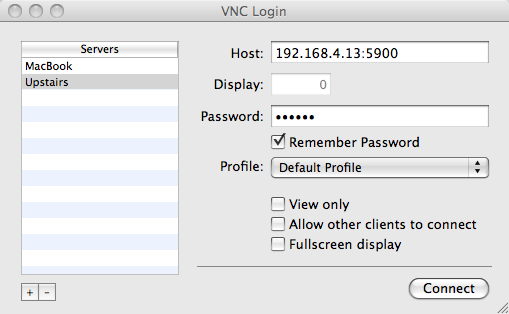
Kliknij przycisk +, aby dodać nowe połączenie i nadać mu nazwę. W polu hosta wpisz adres IP, dwukropek i numer portu. Wprowadź hasło i kliknij połączyć. Powinieneś zobaczyć okno wyskakujące automatycznie, w którym możesz kontrolować maszynę.
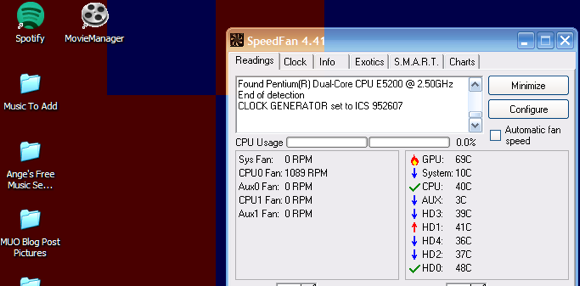
Jak widać, główną sztuczką przy konfigurowaniu połączenia VNC jest upewnienie się, że komputer, z którym chcesz się połączyć, jest skłonny zaakceptować połączenie. Kurczak samego VNC jest dość prosty i po prostu wykonuje pracę.
Co myślisz o Kurczak z VNC? Jaki jest twój ulubiony darmowy klient VNC na komputery Mac? Daj nam znać w komentarzach!
Ange jest absolwentką studiów internetowych i dziennikarstwa, która uwielbia pracę online, pisanie i media społecznościowe.


